最容易的windows10系统重装图文教程(图解)
有网友问小编如何windows10系统重装?对于使用U盘装系统法很多小白网友都觉得操作起来很复杂,而自己又想自己重装系统Win10,那windows10系统重装应该怎样做?下面就让小编给大家介绍一下关于windows10系统重装的方法吧。
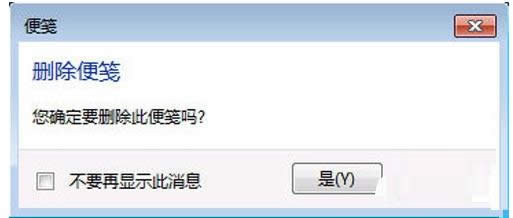
最简单的windows10系统重装教程图1
windows10系统重装注意事项:
1.首先,上面提供了Win10 32位正式版系统与64位正式版系统镜像文件只需下载其中的一个就可以了,你可以根据你的电脑配置要下载哪个32位系统还是64位系统,一般电脑内存4G及以上推荐下载安装64位系统,反之下载安装32位系统。
2.其次,重装系统软件会格式化掉C盘然后再安装全新系统,所以重装系统之前如果C盘(包括:我的文档,收藏夹,桌面)有重要资料请先手动转移到其他盘,然后再安装系统。
3.再次,下载Onekey ghost(下载时要选择普通下载),由于Windows10正式版系统镜像文件比较大,所以下载时会要求你先下载百度云管家,然后才能下载Win10系统镜像,下载地址在上面的工具/原料中有提供。
注:下载镜像文件不要保存在C盘,也不要保存在带中文的路径,不然Onekey ghost会无法安装这个下载好的镜像文件。
我们把需要的工具和要安装的Win10正式版镜像文件都下载好后,那么我们就可以开始重装系统了,工具上面都有提供下载地址。
windows10系统重装过程:
1.首先我们打开已经下载好的Onekey ghost镜像安装器。
2.打开后软件后,在Onekey ghost里选择还原分区,在GHO WIM ISO映像路径中选择刚才下载好的Win10正式版系统镜像Win10_64.GHO,如下图
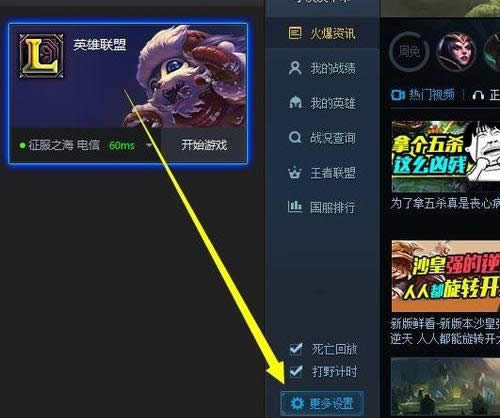
3.在下方选择还原到C盘(注意:是点击下面的C盘一下,点击之后会变成蓝色的),如图
然后点击确定
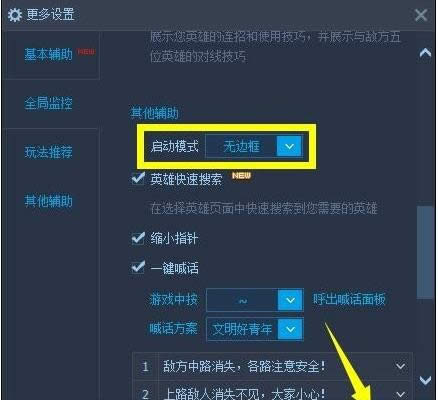
最简单的windows10系统重装教程图2
4.点击确定后,会出现下图的提示框,询问是否重启安装系统,我们点击是按钮
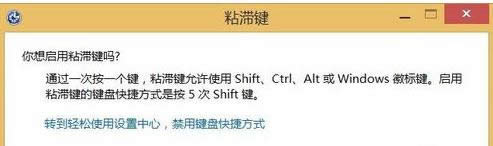
最简单的windows10系统重装教程图3
5.接下来电脑就会重启,重启后就会出现下图的界面,什么都不需要做,耐心等待进度条走完即可。
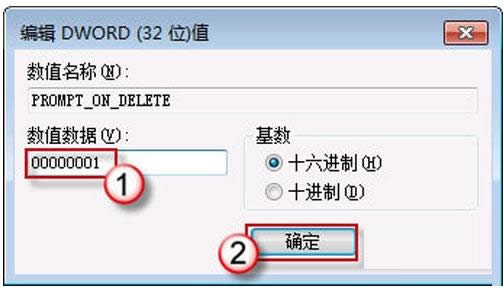
最简单的windows10系统重装教程图4
6.然后会再次重启电脑,就会进入安装Win10系统的过程,一般安装需要5-15分钟,同样的我们什么都不需要做,耐心等待直到进入桌面为止,重装系统完成。
如果用户遇到windows10系统重装同样的问题的话,那么也可以按照教程的方法来操作。想了解更多资讯尽在www.xiaoyuxitong.com
……